Office:修復“無法清空剪貼板。另一個程序可能正在使用剪貼板。”

解決 Microsoft Office 2013 或 2016 中使用剪貼板時出現的錯誤,包含關鍵解決方案。

DEP 或數據執行保護模式可能會導致某些應用程序出現問題,但可能需要某些功能才能工作。以下是在每個 Microsoft Office 2016 或 2013 應用程序中啟用或禁用 DEP 模式的方法。
注意:只有 32 位版本的 Microsoft Office 才有 DEP 設置選項。64 位版本的 Microsoft Office 將始終強制執行 DEP,並且沒有此選項。
選擇“文件”>“選項”。
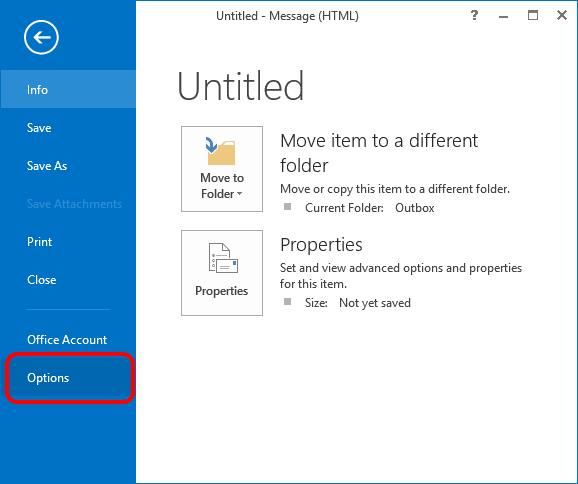
選擇“信任中心”>“信任中心設置... ”
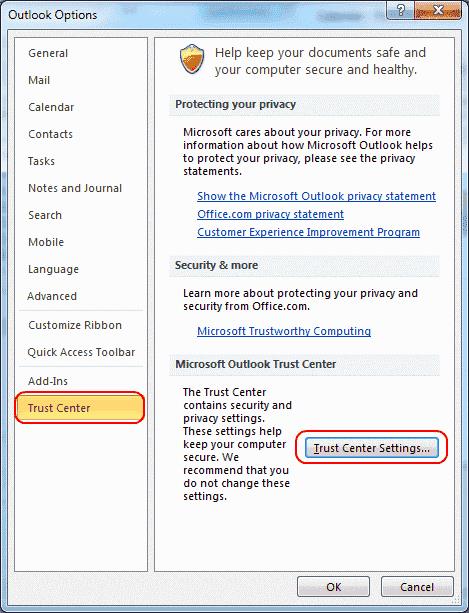
在左側窗格中 選擇“ DEP 設置”。您可以選中“啟用數據執行保護”模式將其打開,或取消選中將其關閉。
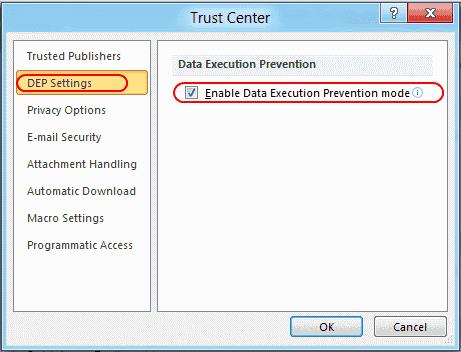
選擇“文件”>“選項”。
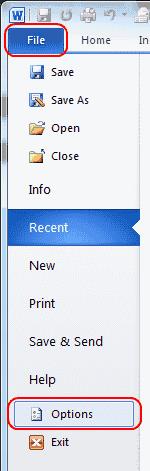
選擇“信任中心”>“信任中心設置... ”
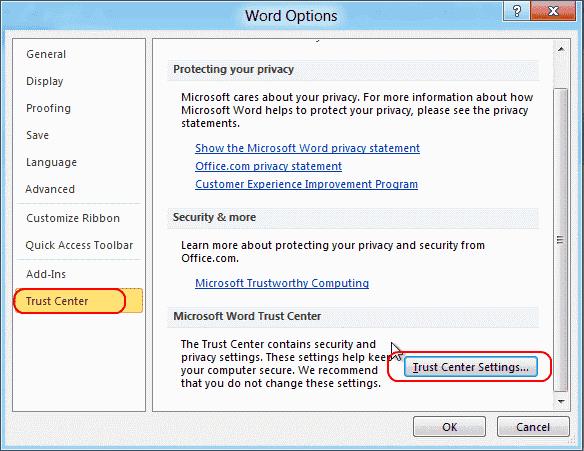
選擇“受保護的視圖”,然後選中“啟用數據執行保護模式”將其打開,或取消選中將其關閉。
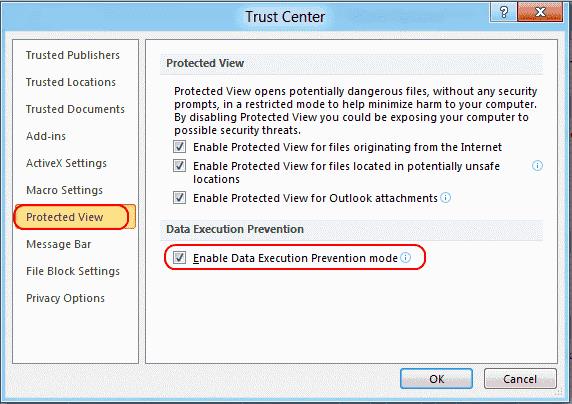
解決 Microsoft Office 2013 或 2016 中使用剪貼板時出現的錯誤,包含關鍵解決方案。
如何在 Microsoft Excel 2016 或 2013 中突出顯示重複或唯一的單元格。
通過本教程了解如何在 Microsoft Excel 2016 中鎖定和解鎖單元格。
如何在 Microsoft Excel 的單元格中啟用或禁用公式的顯示。
如何防止兼容性檢查器出現在 Microsoft Excel 中。
本教程展示如何通过设置幻灯片自动播放的时间,使 Microsoft PowerPoint 365 自动播放演示文稿。
样式集可以瞬间为您的整个文档提供光滑且一致的外观。以下是如何在 Word 中使用样式集以及在哪里找到它们。
本指南将引导您在 Microsoft Excel Office 365 文件中强制提示用户以只读方式打开。
我们向您展示一个技巧,您可以使用它轻松将所有 Microsoft Outlook 365 联系人导出为 vCard 文件。
学习如何在 Microsoft Excel 中启用或禁用单元格中公式的显示。
通过本教程学习如何在Microsoft Excel 365中锁定和解锁单元格。
在 Microsoft Outlook 中“垃圾邮件”选项变为灰色是很常见的。本文将向您展示如何处理这个问题。
一个教程,展示如何从另一个 Microsoft PowerPoint 365 演示文稿文件导入幻灯片。
了解如何在Word中创建宏,以更快地执行您最常用的功能。
我们将向您展示如何在 Microsoft Office 365 应用程序中启用或禁用可见的剪贴板选项。









